WindowsXp系统下怎样禁止他人ping通自己的电脑
正常情况下,用户们都可以通过ping命令来快速找到他人的电脑。而有些windowsxp系统用户为了防止自己的IP信息泄露,就希望能够设置禁止他人ping通自己的电脑。那么,这该如何操作呢?接下来,就随小编看看WindowsXp系统下设置禁止他人ping通自己电脑的具体方法。
具体方法如下:
1、首先找到控制面版。
2、然后双击【Windows防火墙】打开如下界面。
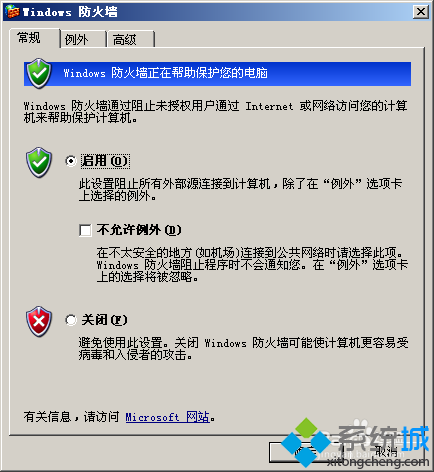
3、然后点击【高级】会看 到如下界面,如果你有多个网卡,记住这里要选择你希望隐藏ip的那个网卡。
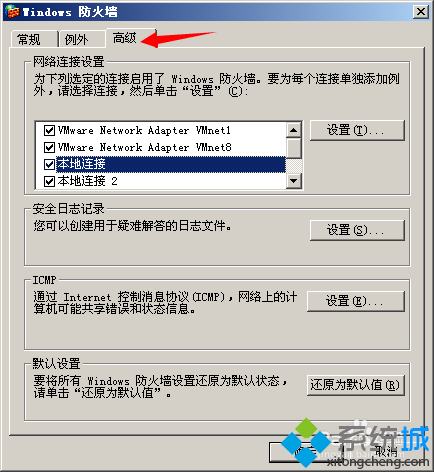
4、选择好网卡后,点击【设置】。
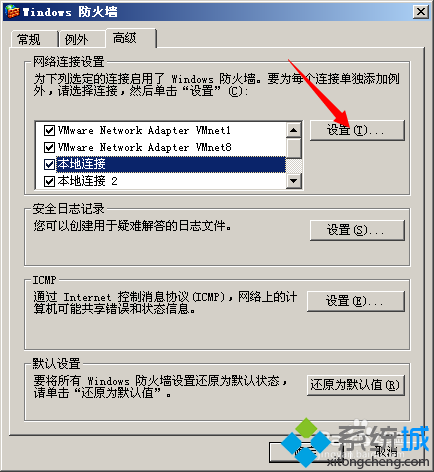
5、然后会打开如下界面,我们点击【ICMP】。
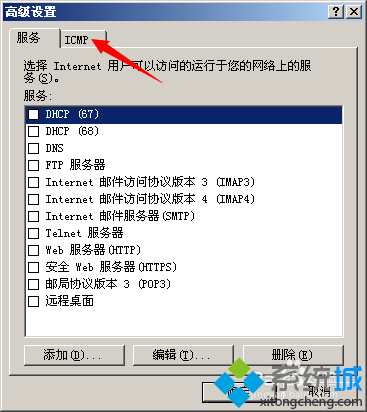
6、然后会看到如下界面,我们看到【允许传入响应请求】是默认选中的,从描述中我们能看到这项的作用,是ping有关的。我们要把这项取消选择。然后点确定返回。这回就设置好了!
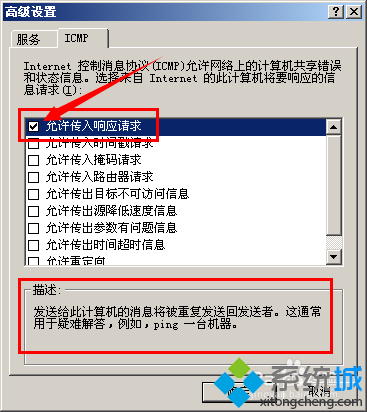
7、我们从别的电脑上ping一下试试,可以发现已经ping不通了。但并不影响我们上网。这样就实现我们的目的了。
通过上述步骤的操作,我们就能在WindowsXp系统中禁止他人ping通自己的电脑了。想要更好地保护自己隐私的用户,可以按照小编的分享的方法操作看看!
相关教程:怎么一直pingwindows7 ping我告诉你msdn版权声明:以上内容作者已申请原创保护,未经允许不得转载,侵权必究!授权事宜、对本内容有异议或投诉,敬请联系网站管理员,我们将尽快回复您,谢谢合作!










